Photoshop のドロップレットを用いて、複数枚の画像を自動で切り取る
ドロップレット用アクションを作成
新規アクションの作成
メニューの[ウィンドウ]→[アクション]をクリックしてアクションパネルを開きます。
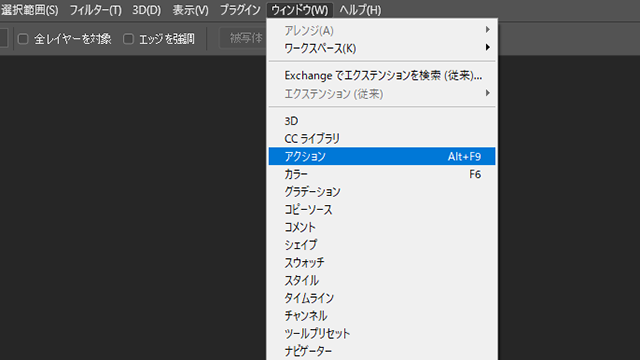
新規アクションの作成をします。
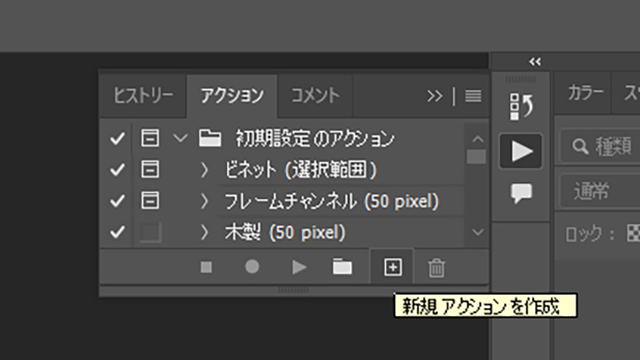
アクション名は「自動切り抜き」にしました。
アクションの記録
[記録]ボタンを押して、アクションの記録をしていきます。
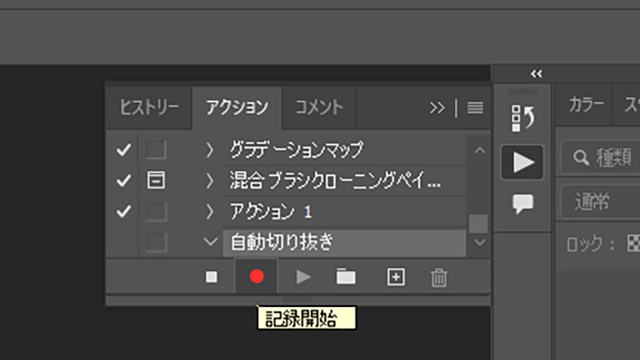
メニューの[ファイル]→[開く]をクリックして、切り取りたい画像を開きます。
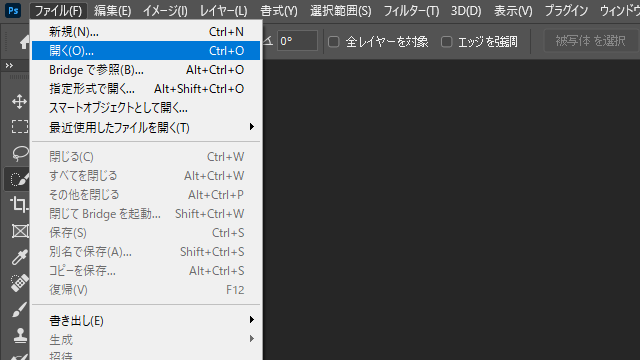
切り抜きツールを使って、画像を切り抜きます
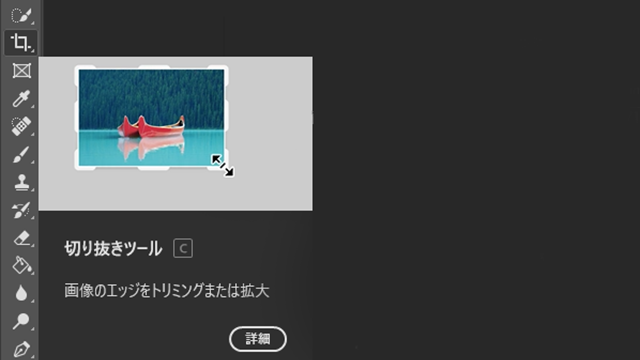
Ctrl+S で保存をし、ファイルを閉じます
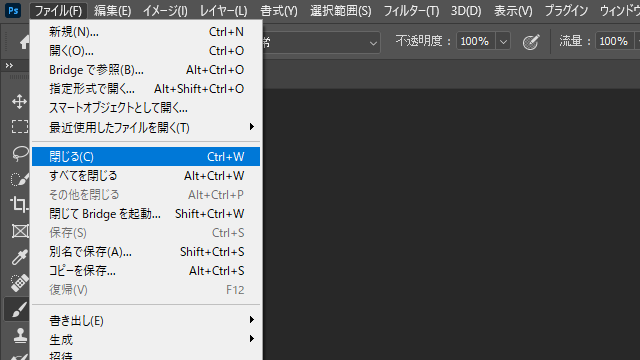
再度、アクションパネルを開きます。 [再生/記録を中止]ボタンをクリックして、アクションの記録を終了します。
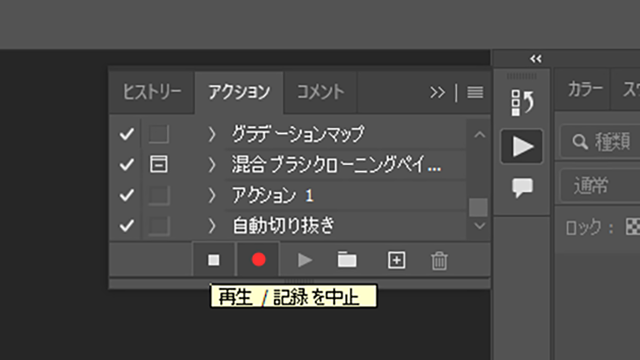
記録したアクションはこんな感じになります。
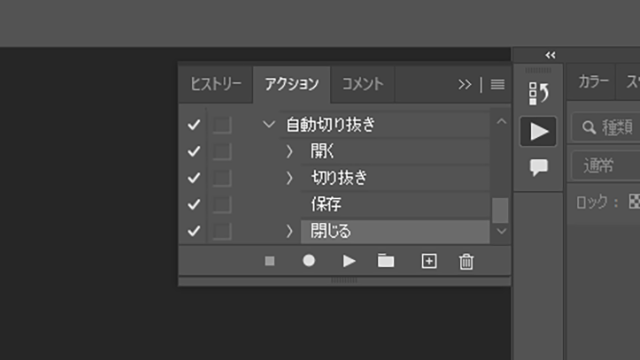
ドロップレットを作成
メニューの[ファイル]→[自動処理]→[ドロップレットの作成]をクリックして、ドロップレット作成のダイアログボックスを表示します。
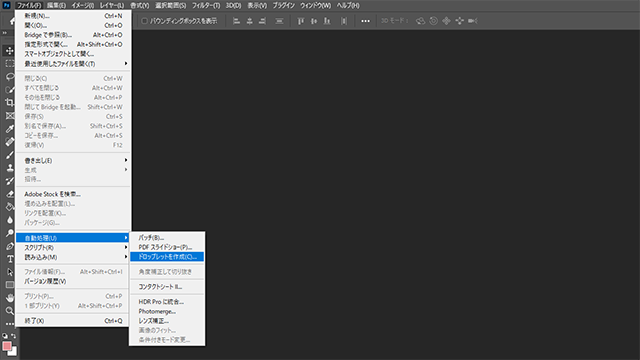
- ドロップレットの保存先を選択します
- 実行したいアクションを選択します
- 「開くコマンドは無視」にチェックを入れます
- 実行後は「なし」を選択します
- 「OK」ボタンをクリックします
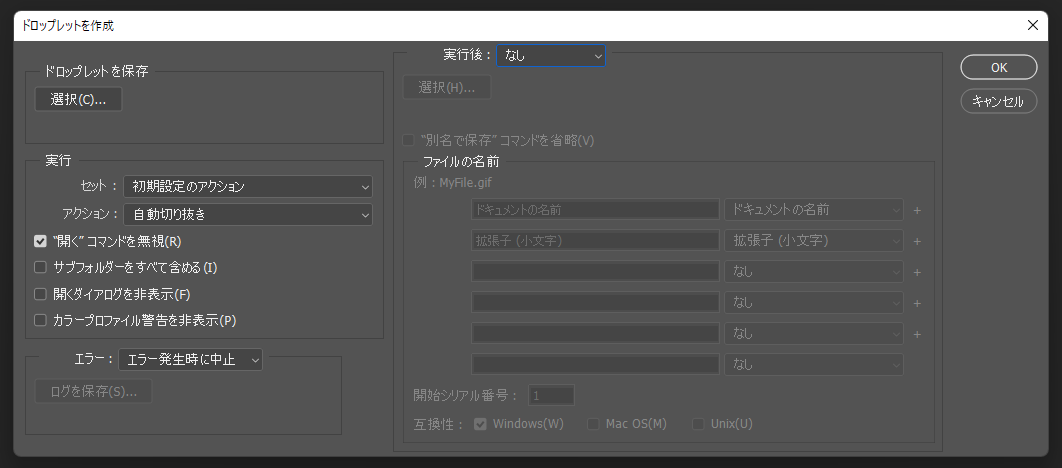
保存先にデスクトップを選択すると、このようにデスクトップにドロップレットが作成されます。
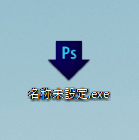
実際に使ってみる
切り抜きたい画像を選択して、作成したドロップレットにドラック&ドロップします。
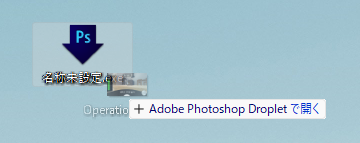
画像が切り取られました。
完成です。